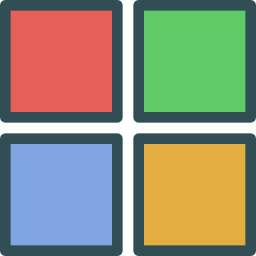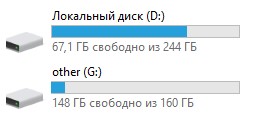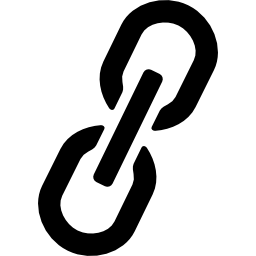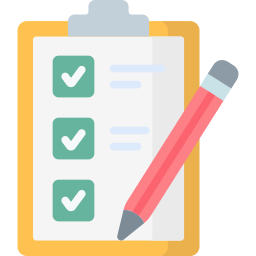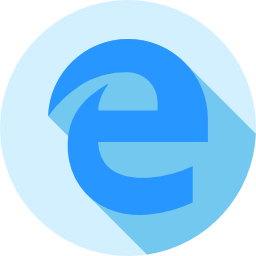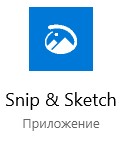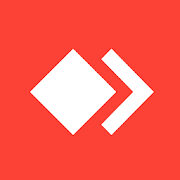
Удаленная передача файлов с помощью AnyDesk
AnyDesk - популярное приложение для удаленного управления компьютером. С помощью данной программы можно не только управлять компьютером, но и также передавать файлы в обе стороны. Данное решение работает со всеми операционными системами: Windows, Linux, Mac, Android. Обзор программы можно найти в статье “AnyDesk. Обзор программы для удаленного управления компьютером”. В этой статье затронем аспект передачи файлов. Как подключится для передачи файлов с помощью AnyDesk Чтобы начать сеанс передачи файлов, нужно открыть основное окно программы. Следом нужно ввести AnyDesk ID или псевдоним компьютера в поле ввода (1) и нажать “Начать сеанс передачи файлов” (2). AnyDesk ID - набор цифр, который является адресом вашего компьютера. Если все сделано верно, то появится окно...